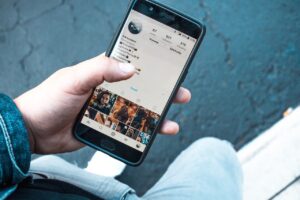Casi todos hemos borrado alguna vez algún archivo. Unas veces lo hacemos conscientes, pues creemos que cierto archivo ya no nos servirá y otras, sin embargo, lo hacemos por equivocación. En este último caso, si el archivo en cuestión no es muy importante, podemos pasarlo por alto pero, ¿y si es un documento que necesitas urgentemente?. En este artículo te contamos como volver a recuperar archivos borrados.


¿Qué hacer para recuperar un archivo borrado?
La solución es más fácil de lo que parece y lo mejor es que está al alcance de tus manos. A continuación, te mostramos en 5 pasos cómo recuperar tus archivos borrados con Recuva. Pero antes, es importante que conozcas algunas características de este programa.
¿Qué es Recuva?
Es un programa que está especialmente diseñado para recuperar de forma gratuita los archivos que se han eliminado por error de tu disco duro, de una unidad USB, de la tarjeta de memoria e inclusive de tu smartphone. La versión primitiva del programa es la de Windows, pero Recuva está también disponible para móvil (Android solamente).Además, no solo recupera archivos, sino que también podrás tener de vuelta tus fotos, emails, y música eliminadas por error.Otras características del programa son:
- Puedes realizar un borrado seguro de los datos y de esta manera impedir que se recuperen en el futuro (evitar hackeos).
- Cuenta con un asistente que simplifica y facilita el proceso.
- Analiza a profundidad los datos, logrando así una búsqueda más exhaustiva.
5 pasos para recuperar archivos borrados con Recuva
Con este programa para PC puedes recuperar cualquier archivo eliminado en Windows fácilmente, solo tienes que seguir los pasos que te mostramos para poder hacerlo.
-
Descarga la última versión de Recuva
-
Afina la búsqueda de los archivos por categorías.
-
Especifica la ubicación del archivo.
- Elige una opción que más se aproxime a la ubicación original del archivo que se ha borrado.
- Por ejemplo, “Mis documentos”, “Papelera de reciclaje” o si por el contrario se encontraba en la tarjeta de memoria externa o en una unidad de disco secundaria.
- Si no recuerdas exactamente dónde estaba el archivo que quieres recuperar haz clic sobre la opción “No estoy seguro”. De esta manera Recuva ampliará la búsqueda a otros espacios.
-
Inicia la búsqueda de tus archivos.
-
Recupera los archivos eliminados.
- Si dicho círculo es verde quiere decir que el archivo podrá recuperarse.
- Si es de color naranja nos advierte que la recuperación será posible, pero el archivo está corrupto y probablemente será inaccesible.
- Si está el temido círculo rojo, nos indicará que la recuperación no está garantizada pues el archivo se ha dañado y el sistema ha vuelto a escribir sobre el espacio que ocupaban esos datos. Si no te funciona y estás en Windows, prueba como alternativa Stellar Phoenix Data Recovery.